네트워크 프린터를 통해 인쇄하는 방법
A. USB 플래시 드라이브를 통해
데이터 내보내기를 위해 USB 플래시 드라이브를 연결하려면 제공된 USB Type-C 어댑터를 사용하세요. "기록"을 클릭하고 길게 눌러 내보내려는 기록을 선택하세요. "PDF"를 클릭하면 기록 데이터가 PDF 파일로 USB에 내보내집니다. USB 드라이브를 컴퓨터에 삽입하고 보고서를 인쇄하세요.
B. Wi-Fi 연결을 통해
1. 프린터 플러그인 다운로드 및 설치
아래 링크를 클릭하시면 플러그인 설정이 완료됩니다.
2. Wi-Fi 연결
ㅏ. 모니터에서 Wi-Fi 설정을 켜세요. "설정" - "더 보기" - "WiFi"를 클릭한 다음 컴퓨터와 네트워크 프린터를 사용하여 동일한 Wi-Fi(5G 없음)에 연결하세요.
비. 모니터에서 프린터 종류를 선택하세요. "설정" - "시스템" - "유지 관리"를 클릭하고 비밀번호를 입력하세요: 26833601다음 선택 네트워크 프린터.
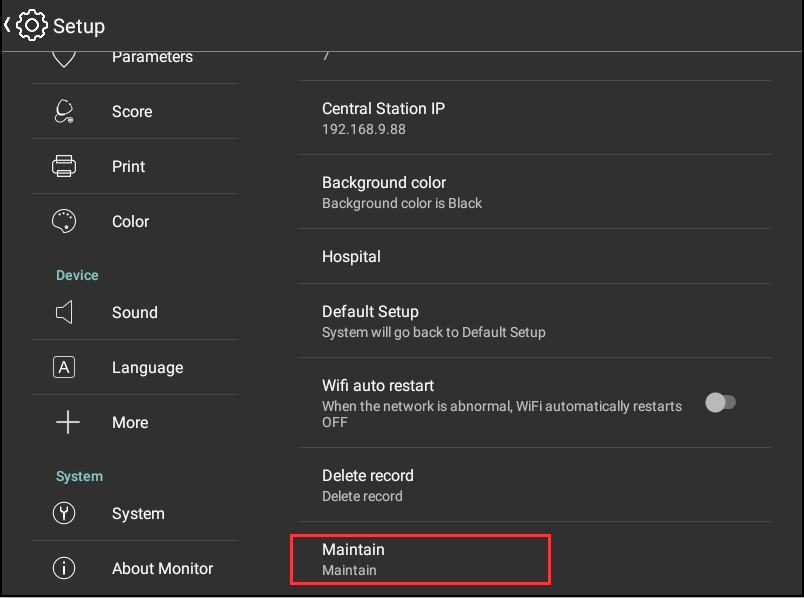
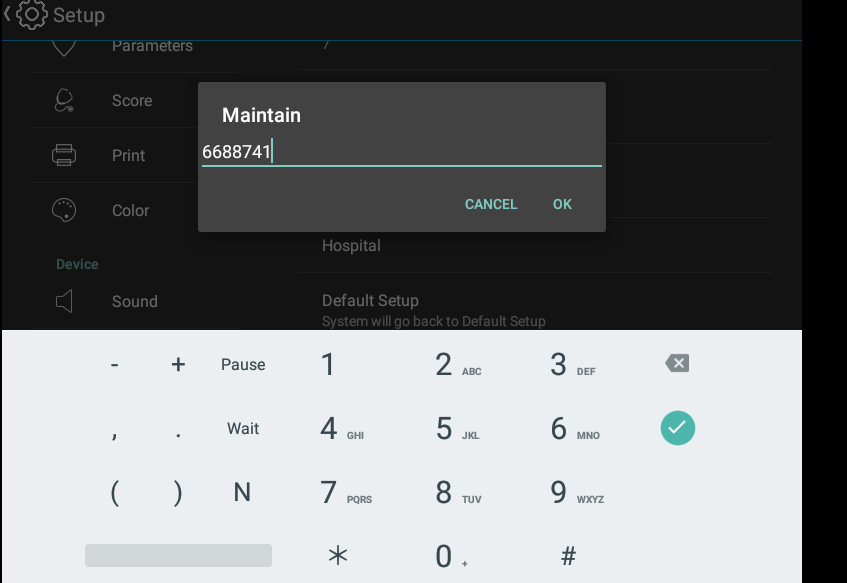
씨. IP 주소 입력: "설정" - "인쇄" - "인쇄"를 클릭하세요.을 누른 다음 컴퓨터와 네트워크 프린터에 동일한 IP 주소를 입력하십시오.
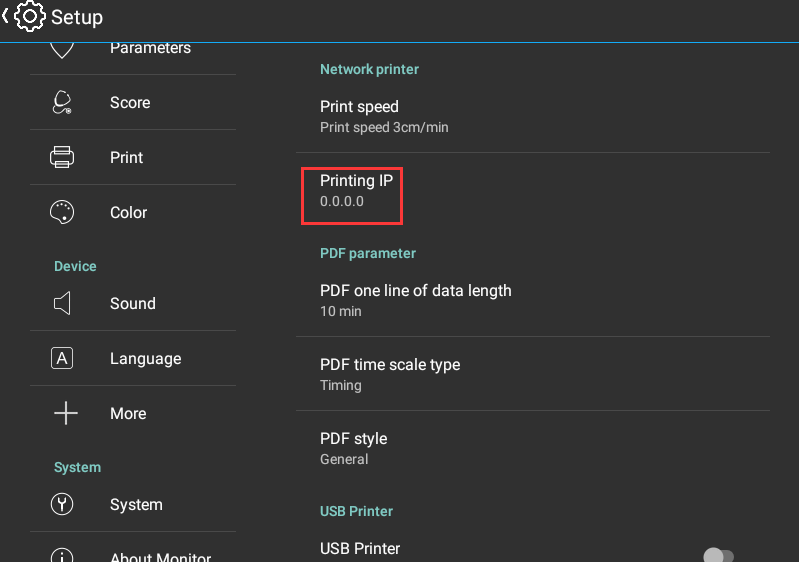
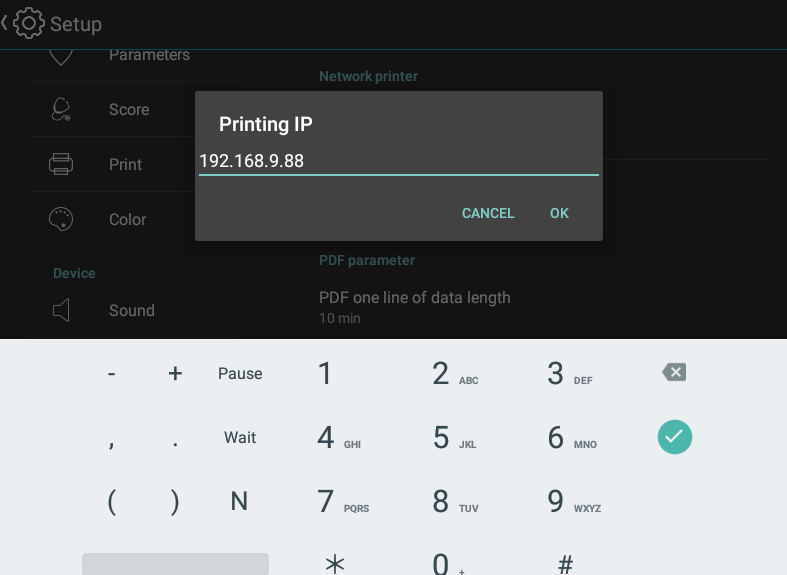
d. 모니터 다시 시작. 아래 그림과 같이 프린터 아이콘이 표시되면 아직 연결되지 않은 것입니다.
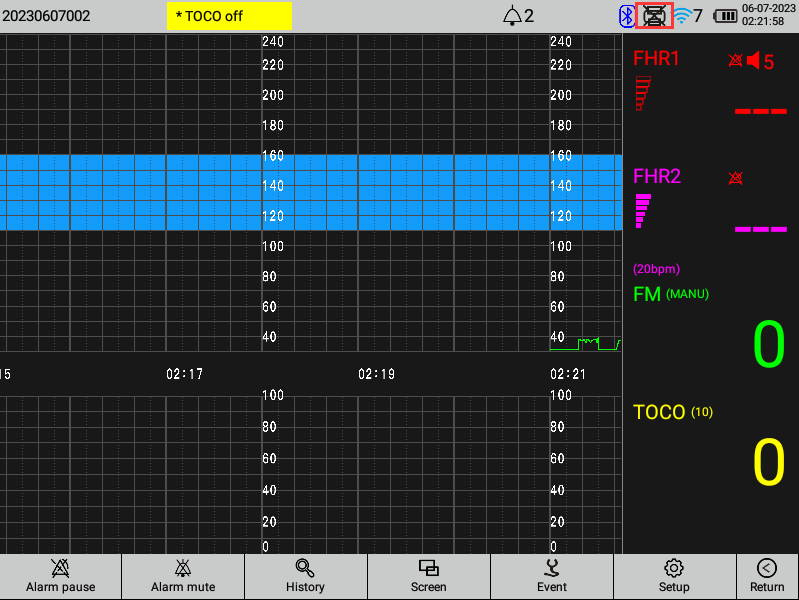
이자형. 컴퓨터 프린터 플러그인 아이콘을 두 번 클릭합니다. 컴퓨터 오른쪽 하단에 새 아이콘이 나타납니다.
에프. 프린터 아이콘을 확인하여 모니터 오른쪽 상단에 나타나면 프린터 플러그인이 연결된 것입니다.
